| 13.11. QBista | ||
|---|---|---|
 |
13. Filtri Render |  |
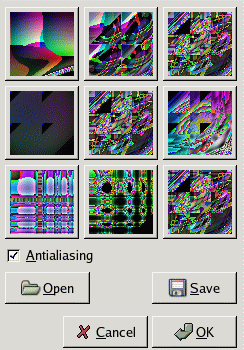
Questo filtro si trova nel menu immagine: → → →
Il filtro Qbista genera motivi casuali. Un motivo iniziale è mostrato nel quadrato centrale e differenti variazioni sono disposte in cerchio attorno ad esso. Se si preferisce un motivo alternativo si prema sul bottone corrispondente. Il motivo scelto si trasferisce quindi nel quadrato centrale e variazioni su quel tema sono mostrate attorno ad esso. Quando si è soddisfatti del risultato ottenuto si prema su di esso quindi sul pulsante OK. Il motivo apparirà nel livello corrente sostituendone il contenuto.
Selezionando questa opzioni si addolciranno i contorni.
Questi pulsanti permettono di salvare e ricaricare i propri motivi. Questa funzione è alquanto utile in quanto è pressochè impossibile ricreare un buon motivo semplicemente premendo i pulsanti del quadro.